CyberPanel je webhostingový panel postavený na webovom serveri LiteSpeed. Oficiálne podporované distribúcie Linuxu sú Ubuntu a CentOS/Enterprise. Pri inštalácii panela CyberPanel si môžete vybrať jednu z dvoch verzií:
- CyberPanel navždy zadarmo s OpenLiteSpeed
- CyberPanel Enterprise s LiteSpeed Enterprise
V súčasnosti neodporúčame používať Ubuntu pre CyberPanel z dôvodu aktuálnych bezpečnostných chýb. Nižšie sa pozrieme na bezplatnú verziu CyberPanel, ktorá zahŕňa neobmedzený počet domén a pracovných postupov.
Ako nainštalovať CyberPanel
Podľa týchto krokov nainštalujte CyberPanel do distribúcií Ubuntu a CentOS.
Krok 1. Pripojte sa k serveru pomocou SSH.
Krok 2. Spustite inštalačný skript CyberPanel:
sh <(curl https://cyberpanel.net/install.sh || wget -O - https://cyberpanel.net/install.sh)
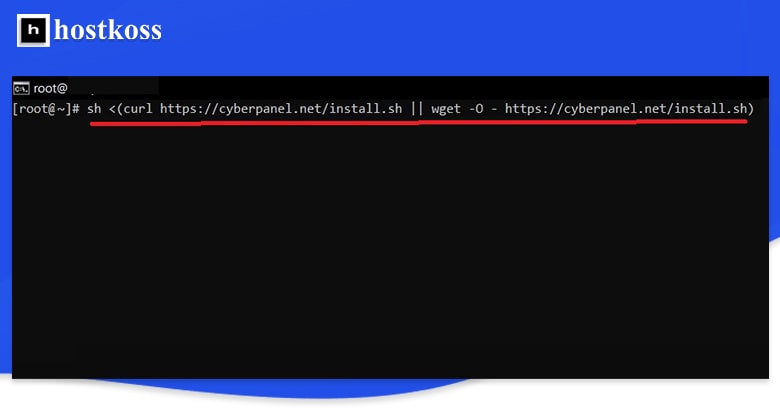
Krok 3. Nastavenie potvrďte stlačením tlačidla Enter.
Krok 4. Vyberte"1"pre inštaláciu CyberPanel s OpenLiteSpeed. Nezabudnite, že pre verziu Enterprise budete potrebovať licenciu LiteSpeed Enterprise.
Krok 5. Výberom možnosti"Y“ nainštalujete „kompletnú službu pre CyberPanel“ – PowerDNS server, Postfix mail transfer agent (MTA ) a Pure-FTPd server.
Krok 6. Výberom možnosti N preskočíte vzdialené nastavenie MySQL a budete pokračovať v nastavovaní miestneho servera MySQL.
Krok 7. Vyberte najnovšiu verziu MySQL, pokiaľ sa nechystáte importovať databázu, ktorá vyžaduje konkrétnu staršiu verziu.
Krok 8. Výberom možnosti"s" nastavte heslo správcu.
Krok 9. Zadajte a potvrďte heslo správcu.
Krok 10. Vyberte, či chcete nainštalovať Memcached a jeho rozšírenie PHP. Ak ho teraz nepotrebujete, môžete ho vždy nainštalovať neskôr.
Krok 11: Rozhodnite sa, či chcete nainštalovať Redis a jeho rozšírenie PHP. Opäť to môžete nastaviť po inštalácii.
Krok 12. Vyberte, či chcete nainštalovať program WatchDog , ktorý je v súčasnosti v štádiu beta testovania a automaticky reštartuje havarované systémy s chybami softvéru. Ak pracujete na produkčnom systéme a nie ste si tým istí, odporúčame vám, aby ste ho neinštalovali.
Krok 13. Inštalácia môže trvať až desať minút. Potom uložte automaticky vygenerované heslo konzoly LiteSpeed WebAdmin a heslo správcu služby Rainloop Webmail do správcu hesiel. Používateľské meno správcu pre každé prihlásenie je„admin“.
Krok 14. Používatelia Ubuntu by mali na žiadosť o reštartovanie systému vybrať možnosť N.
Používatelia CentOS, AlmaLinux a iných podnikových distribúcií môžu vybrať možnosť
Ya pokračovať na ďalšiu časť.
Krok 15. (Používatelia Ubuntu) Kvôli problémom súvisiacim s Ubuntu budete musieť zastaviť a vypnúť Firewalld:
systemctl stop firewalld && systemctl disable firewalld
Krok 16. Reštartujte systém:
Reštart
Ak máte akékoľvek problémy, obráťte sa priamo na vývojárov CyberPanel pre problémy s firewallom Ubuntu.
Prihlásenie do panela administrátora CyberPanel
Zadajte adresu URL na prístup k inštalácii CyberPanel vo webovom prehliadači:
https://názov hostiteľa vášho servera:8090
- Používateľské meno : admin
- Heslo: To isté heslo, ktoré ste nastavili počas úvodného nastavenia.

Na paneli na pravej strane sa zobrazujú tlačidlá pre hlavné funkcie so štatistikami o využívaní systémových prostriedkov.
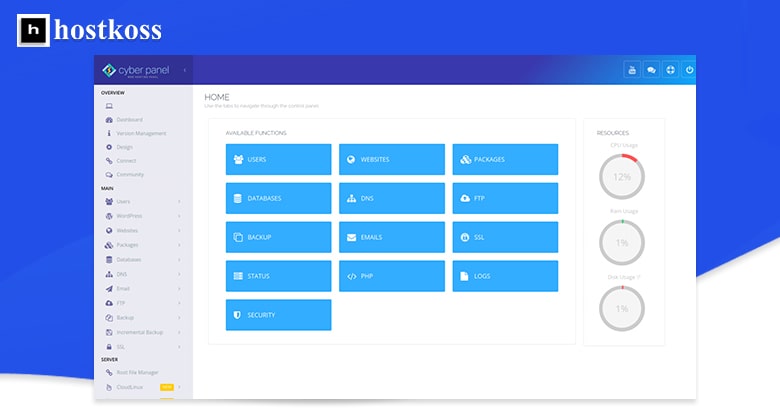
Možnosti vpravo hore poskytujú rýchly prístup k rôznym komunitám používateľov panela CyberPanel. V bočnom paneli na ľavej strane sú uvedené hlavné sekcie, ktoré sa po kliknutí rozbalia a odhalia ďalšie možnosti.
Počiatočné nastavenia panela CyberPanel
Tu je niekoľko nápadov, ktoré vám pomôžu začať:
- Nastavenie automatického zálohovania panela CyberPanel
- Vytvorenie certifikátov SSL pre názov domény CyberPanel.
- Vytvorenie pravidelných používateľov na správu webových stránok
- Vytvorenie stránky WordPress na niekoľko kliknutí
Obnovenie hesla správcu v paneli CyberPanel
Nasledujúci terminálový príkaz resetuje heslo správcu CyberPanel. Na začiatok je pridaná medzera, aby sa heslo nezobrazovalo v histórii bash. Spustite príkaz adminPass a potom napíšte názov hesla new_password , aby ste obnovili heslo správcu. Odporúčame tiež použiť jednoduché heslo, aby ste sa uistili, že proces funguje. Po prihlásení zmeňte heslo správcu na silnejšie.
Heslo adminPass!
Príkazový riadok na zmenu hesla správcu panela Cyberpanel.
Prihláste sa do webového správcu OpenLiteSpeed
Spravujte nastavenia webového servera LiteSpeed z webového rozhrania na adrese:
https://názov hostiteľa vášho servera:7080
- Používateľské meno je„admin“.
- Heslo je rovnaké ako to, ktoré ste zadali v paneli CyberPanel.
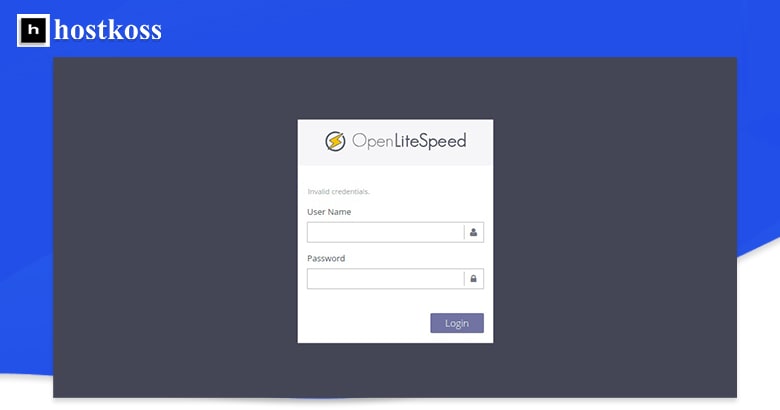
Ak chcete resetovať heslo konzoly LiteSpeed, otvorte reláciu terminálu a spustite nasledujúci príkaz:
sudo /usr/local/lsws/admin/misc/admpass.sh
Stlačením klávesu Enter obnovíte predvoleného používateľa na „[admin]„.
Zadajte a potvrďte nové heslo.
Prihlásenie do webovej pošty Rainloop
Ak sa chcete prihlásiť do webového poštového rozhrania Rainloop, zadajte adresu:
https://názov hostiteľa vášho servera:8090/snappymail/?admin
- Používateľské meno je„admin“.
- Heslo je rovnaké ako to, ktoré ste zadali v paneli CyberPanel.
Ak chcete resetovať heslo správcu systému Rainloop, upravte konfiguračný súbor:
nano /usr/local/lscp/cyberpanel/rainloop/data/_data_/_default_/configs/application.ini
Pridajte tieto údaje:
[bezpečnosť]admin_password = "12345"
Uložte nastavenia.
V tomto článku sme sa venovali inštalácii panela CyberPanel a obnoveniu hesla. Tiež ako sa prihlásiť do LiteSpeed OpenLiteSpeed. Kúpa servera vps
Prečítajte si tiež: Ako nainštalovať demo verziu CyberPanel
Často kladené otázky (FAQ)
Po inštalácii môžete získať prístup do panela CyberPanel tak, že prejdete na IP adresu servera a následne na číslo portu, ktoré ste zadali počas inštalácie.
CyberPanel je kompatibilný so systémami CentOS, Ubuntu a niektorými ďalšími distribúciami Linuxu, čo používateľom poskytuje flexibilitu a kompatibilitu.
Áno, CyberPanel ponúka plynulý prechod z bezplatnej verzie na rôzne platené plány, čo používateľom umožňuje prístup k ďalším funkciám a podpore podľa toho, ako sa vyvíjajú ich potreby.
Hoci bezplatná verzia CyberPanel neponúka špecializovanú zákaznícku podporu, používatelia môžu požiadať o pomoc na komunitných fórach a v dokumentácii.
Áno, bezplatná verzia CyberPanel podporuje hosťovanie viacerých webových lokalít na jednom serveri, čo z nej robí nákladovo efektívne riešenie správy webových lokalít.
CyberPanel venuje veľkú pozornosť bezpečnosti a ponúka funkcie, ako je ochrana bránou firewall a správa certifikátov SSL, aby boli vaše webové stránky a údaje v bezpečí.



